Vazby a připojení sestavy vytvářejí vztahy, které určují umístění komponent a povolený pohyb.
Příkazy Zavazbit a Sestavení jsou starší metody umísťování komponent a postupného vyloučení stupňů volnosti pomocí vazeb.
Příkaz Spoj snižuje složitost vztahů komponent. Příkaz Spoj slouží k umístění komponenty a plnému definování pohybu. S příkazem Spoj lze použít ovládací prvky Zamknout a Chránit. Tyto možnosti jsou k dispozici v místní nabídce, když vyberete připojení v prohlížeči. Uzamčení odstraní všechny stupně volnosti, ale umožňuje změnu umístění komponenty, pokud se posunou související komponenty. Ukotvení také odstraní všechny stupně volnosti, ale upevní umístění komponenty v prostoru. Chcete-li zobrazit upozornění na přidané vztahy, které porušují požadovaný pohyb, použijte u spoje příkaz Chránit.
Můžete určit povolený rozsah mezí pohybu pro vztahy vazby i připojení.
Začínáme s umísťováním komponent
- Ve starších verzích aplikace Inventor byla první součást umístěná do sestavy ukotvena. Její poloha byla pevná a počátek součásti byl totožný s počátkem sestavy. Doporučujeme ukotvit alespoň jednu komponentu, která se nepohybuje, a zajistit tak ukotvení pro ostatní komponenty. Chcete-li komponentu ukotvit, použijte při umísťování komponenty místní nabídku a vyberte příkaz Umístit ukotvené v počátku.
- Při umísťování komponenty do sestavy jí můžete pomocí místní nabídky otáčet kolem osy X, Y nebo Z a stanovit tak počáteční orientaci.
Spoj sestavy
Na následujícím obrázku jsou k vyhledání komponenty a definování stupňů volnosti použity dva typy spoje sestavy: pevný a rotační. Protože příkaz Spoj explicitně definuje umístění komponenty a stupně volnosti, je k zajištění konzistentních a předvídatelných výsledků třeba méně připojení. Všimněte si, že pevné připojení je nejběžnější typ spoje a otáčejí se pouze dvě ložiska. Jinými slovy pohyb sestavy všech komponent je definován správně. K získání požadovaných výsledků můžete použít spoje s vazbami.
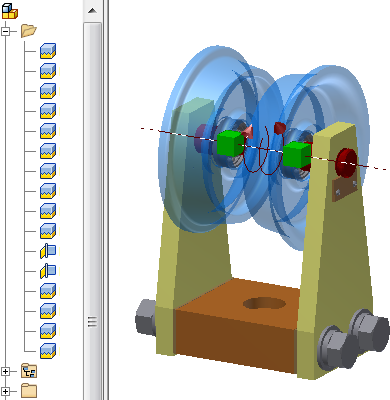
Vazba sestavy
Na následujícím obrázku jsou vazby Proti sobě, Stejný směr a Vložit použity k umístění komponent a definování rozsahu pohybu. Vazby k definování stupňů volnosti a umístění komponent obvykle vyžadují více vztahů než připojení. Všimněte si, že spojovací součásti na následujícím obrázku mohou stále volně rotovat. Pokud orientace není důležitá, při použití vazeb jsou další stupně volnosti běžné. K získání požadovaných výsledků můžete použít vazby se spoji.
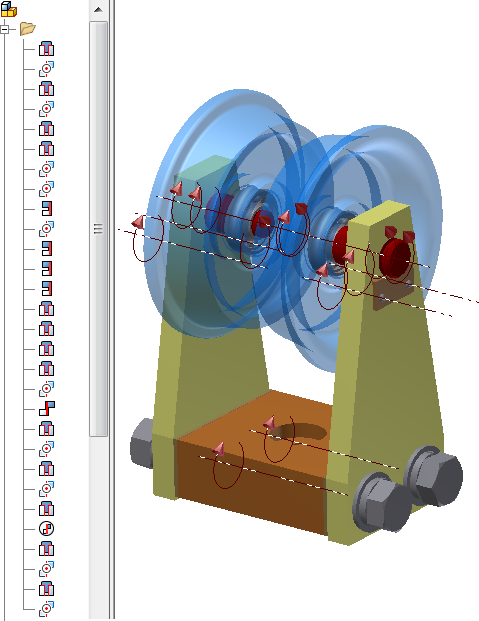
Vytvoření vztahů sestavy
Příkaz Spoj
Příkaz Spoj může automaticky určit typ připojení na základě výběru počátku. Lze také vybrat typ spoje a potom vybrat objekty k umístění a spojení. Kromě vytvoření vztahu můžete navíc změnit název prohlížeče a použít meze.
Spoj přesune první vybranou komponentu do druhého výběru. Podle potřeby se uvolní existující vztahy nebo stav ukotvení, aby bylo možné první komponentu přesunout. Abyste mohli komponenty správně umístit, spoje ještě před použitím zobrazí náhled výsledků.
Příkaz Omezit
Vyberte v dialogu Vložit vazbu typ vazby, kterou chcete aktualizovat, a potom objekty, ke kterým chcete přidat vazbu. Mimo vytvoření vazby můžete navíc změnit název prohlížeče a použít meze.
Před použitím vazby si můžete prohlédnout náhled účinků vazby, abyste mohli správně komponenty umístit. Jakmile vyberete typ vazby, obě komponenty a nastavíte úhel nebo odsazení, komponenty se přesunou do pozice spojenou vazbami. V nastaveních můžete podle potřeby provést úpravy a potom je použít.
Příkaz Sestavení
Vyberte objekty, ke kterým chcete přidat vazbu, a potom typ vazby, kterou chcete použít. V grafickém okně se namísto dialogu zobrazí malý panel nástrojů. Příkaz Sestavení automaticky vybere platné typy vazeb na základě výběru geometrie. Pokud například vyberete rovinné plochy, v seznamu se zobrazí pouze následující typy vazeb: Proti sobě – proti sobě, Proti sobě – zarovnat a Úhel – stejný směr. Pokud jako první vyberete kruhovou hranu, v seznamu budou uvedeny pouze vazby Vložit – protilehlé a Vložit – zarovnané, a druhý výběr bude omezen pouze na kruhovou hranu.
Příkaz Sestavení vždy přesune první vybranou komponentu ke druhému výběru. Podle potřeby se uvolní existující vazby nebo stav ukotvení, aby bylo možné první komponentu přesunout. Po ukončení příkazu Sestavení se vypočítají všechny nové a existující vazby. Dojde-li ke konfliktu, zobrazí se dialog Správa vazeb sestavy, kde můžete vazby potlačit nebo vymazat. Tímto postupem změňte umístění komponenty, když si nejste jisti jaké měla vazby. Komponentu můžete přemístit a potom konflikty vazeb vyřešit.
Příkaz Sestavení některé typy vazeb nepodporuje (Pohyb, Přechod, Úhel – proti sobě a Úhel – explicitní referenční vektor). Rovněž nelze změnit název vazby nebo použít meze. Po vytvoření můžete úpravou vazby tato nastavení změnit.
Polohové meze
Meze používají zadané hodnoty definující povolený rozsah pohybu komponent, které se pohybují nebo rotují. Vazby i spoje podporují meze. Vztah s mezemi je v prohlížeči označen symbolem +/-.
Simulace pohybu pohyblivých částí
Pokud navrhujete mechanismus s pohybujícími se částmi, simulace pohybu je klíčovou komponentou procesu vytváření prototypů. Než se rozhodnete pro odpovídající metodu, zvažte následující informace:
- Použijte meze na vazby nebo spoje k definování rozsahu povoleného pohybu nebo rotace.
- Vazby pohybu používají definované rotační nebo rotačně translační poměry k popsání pohybu mezi komponentami. Použijte vazby pohybu jako jednoduchou metodu ověření pohybu, například správného převodového poměru.
- Dotykové sady používají fyzický kontakt mezi komponentami k omezení pohybu. Dojde-li ke kolizi, komponenty se nepohybují. Tato metoda vyžaduje více výpočtů než vazba pohybu.
- Dynamická simulace používá fyzikální vlastnosti, například hmotnost, tření, matici setrvačnosti a definici zatížení, aby poskytla informace o tom, jak se budou komponenty chovat v reálném světě. Pomocí aplikace Inventor Simulation Suite prostudujte vliv a výsledky skutečných sil na váš návrh. Tato metoda vyžaduje nejvíce výpočtů, ale poskytuje nejpřesnější výsledky. Spojení s aplikací Inventor Studio umožňuje zaznamenat realistickou animaci pohybu.
- Aplikace Inventor Studio umožňuje animaci vztahů sestavy a polohových reprezentací k vytvoření mechanického pohybu. Obrazový nebo video výstup realistického nebo ilustrativního obsahu je hlavním účelem aplikace Inventor Studio.
Vazba rozvržení
Vazby rozvržení jsou vytvořeny při vykonání příkazu Vytvořit komponenty. Vazby rozvržení definují vztah mezi rozvržením a součástmi odvozenými z rozvržení. Vazba rozvržení se skládá z vazeb stejný směr mezi třemi primárními rovinami rozvržení a odvozenými součástmi a z vazby nulový úhel mezi osami Z rozvržení a odvozenými součástmi.
- Vazba na rovinu rozvržení – v pevné vzdálenosti váže komponentu k rovině rozvržení a umožňuje komponentě pohyb rovnoběžný k rovině rozvržení. Pokud není tato možnost vybrána, může se komponenta pohybovat svisle k rovině rozvržení (podél osy Z součásti rozvržení).
- Pozice řízení rozvržení – Polohu X a Y komponenty sestavy řídí součást rozvržení.
- Pozice řízení sestavy – Můžete pohybovat komponentou vzhledem k jejím vazbám a stupňům volnosti. Tento pohyb můžete omezit na 2D nebo 3D.
Vazby rozvržení poskytují určitá chování užitečná při skeletálním modelování.
Výchozí chování pro vazby rozvržení je inicializováno na základě vztahů vazeb náčrtu a možnostech vybraných při vytváření komponent. Chování komponent změníte kliknutím pravým tlačítkem na instanci komponenty v prohlížeči, výběrem možnosti Vazba rozvržení z místní nabídky a výběrem vhodných možností pozice.
K dosažení cílového chování můžete upravit vazby rozvržení. S výjimkou pracovního postupu vytvoření komponent ale nelze umístit vazby rozvržení nové.
Zachované vazby v nahrazených komponentách
U nahrazených komponent existují dvě možnosti zachování vazeb:
- vytvořit existující a náhradní komponentu ze společného prvku (pomocí příkazu Uložit kopii jako),
- použít iVazby.
iVazby jsou dvojice vazeb v součástech, které definují způsob umístění součásti vůči jiným komponentám, kdykoliv je umístěna do sestavy.
Existující vazby sestavy převedete na definice iVazeb kliknutím pravým tlačítkem na komponentu v prohlížeči a potom výběrem položky Odvodit iVazby. iVazby lze rovněž vytvořit při úpravě nebo změně komponenty.
Strategie vytváření vztahů ve složitých sestavách
Chcete-li zjednodušit umísťování členů složité sestavy, vytvořte několik malých sestav; použijte vztahy podle potřeby a pak uložte každou sestavu jako samostatný soubor. Tento přístup umožňuje umístění podsestavy jako jediné jednotky pomocí vazeb z předchozích sestav.
Seskupování součástí do podsestav také zjednodušuje proces použití součástí ve více než jedné sestavě.